Puede consultar las preguntas más comunes sobre nuestros productos HUE. Si su pregunta no encuentra respuesta, póngase en contacto con nosotros para obtener asistencia.
Para consultar las preguntas frecuentes, por favor haga clic Search:
Cámaras HUE
Haga clic aquí para ver la lista completa de las preguntas frecuentes de Cámara HUE HD (General)
Haga clic aquí para ver la lista completa de las preguntas frecuentes de Cámara HUE HD (Windows)
Haga clic aquí para ver la lista completa de las preguntas frecuentes de Cámara HUE HD Pro (General)
HUE Software
ES: FAQs: HUE Intuition
Podría deberse a que tiene una cuenta muy antigua de YouTube.
Hace algunos años, una de las consecuencias de la fusión entre el sistema de Google y YouTube fue la transición de nombres de cuenta a direcciones de correo electrónico. En consecuencia, algunos usuarios poseen cuentas con múltiples inicios de sesión, todos los cuales son aceptados por Google a través de su sitio web.
Sin embargo, la interfaz de YouTube utilizada en nuestro software acepta exclusivamente los inicios de sesión de estilo más reciente con direcciones de correo electrónico en lugar de los nombres de cuenta de algunos usuarios. En la actualidad, nos hallamos en el proceso de actualizar el software para integrar ambos tipos de inicio de sesión.
Si abre sesión con una combinación de nombre de usuario y contraseña, le recomendamos que en su lugar utilice su dirección de correo (y la misma contraseña) para YouTube.
Puede verificar los detalles de la cuenta afiliada dirigiéndose a la página de su cuenta de YouTube y haciendo clic en Advanced (avanzada). En el área de información de la cuenta debería decir “Has iniciado sesión como”. Luego, si le muestra su cuenta de correo electrónico después del texto “Has iniciado sesión como”, quizá deba usar su dirección de correo electrónico para que cargue a través del software de HUE, incluso si el sitio web de YouTube acepta su nombre de cuenta o su dirección de correo electrónico.
Si esta recomendación no le ayuda contacte con nosotros (de ser posible con capturas de pantalla o fotografías). Sin embargo, no comparta su contraseña de sesión de inicio de YouTube o Yahoo. No necesitamos estos detalles para prestar asistencia.
Si necesita cargar su vídeo de inmediato, puede hacerlo manualmente como solución temporal. Guarde el archivo de vídeo haciendo clic en el botón “save the video to my computer” (guardar el video en mi ordenador) de la pestaña Playback (HUE Intuition) o expórtelo a su escritorio por medio de HUE Animation. De este modo creamos un archivo comprimido de vídeo a partir de imágenes no editadas que generamos de inmediato después de grabar.
Los videos más largos pueden tardar minutos en convertirse, de modo que sería necesario pulsar el botón y luego esperar hasta que haya culminado la compresión del vídeo antes de cerrar la aplicación. Se dará cuenta de que la compresión continúa en proceso porque no podrá alternar pestañas ni hacer clic ninguna parte dentro del el software. Una vez que haya guardado su vídeo, puede subirlo a YouTube a través del sitio web Subir página.
Haga clic aquí para ver la lista completa de las preguntas frecuentes de HUE Intuition
ES: FAQs: HUE Animación (General)
Podría deberse a que tiene una cuenta muy antigua de YouTube.
Hace algunos años, una de las consecuencias de la fusión entre el sistema de Google y YouTube fue la transición de nombres de cuenta a direcciones de correo electrónico. En consecuencia, algunos usuarios poseen cuentas con múltiples inicios de sesión, todos los cuales son aceptados por Google a través de su sitio web.
Sin embargo, la interfaz de YouTube utilizada en nuestro software acepta exclusivamente los inicios de sesión de estilo más reciente con direcciones de correo electrónico en lugar de los nombres de cuenta de algunos usuarios. En la actualidad, nos hallamos en el proceso de actualizar el software para integrar ambos tipos de inicio de sesión.
Si abre sesión con una combinación de nombre de usuario y contraseña, le recomendamos que en su lugar utilice su dirección de correo (y la misma contraseña) para YouTube.
Puede verificar los detalles de la cuenta afiliada dirigiéndose a la página de su cuenta de YouTube y haciendo clic en Advanced (avanzada). En el área de información de la cuenta debería decir “Has iniciado sesión como”. Luego, si le muestra su cuenta de correo electrónico después del texto “Has iniciado sesión como”, quizá deba usar su dirección de correo electrónico para que cargue a través del software de HUE, incluso si el sitio web de YouTube acepta su nombre de cuenta o su dirección de correo electrónico.
Si esta recomendación no le ayuda contacte con nosotros (de ser posible con capturas de pantalla o fotografías). Sin embargo, no comparta su contraseña de sesión de inicio de YouTube o Yahoo. No necesitamos estos detalles para prestar asistencia.
Si necesita cargar su vídeo de inmediato, puede hacerlo manualmente como solución temporal. Guarde el archivo de vídeo haciendo clic en el botón “save the video to my computer” (guardar el video en mi ordenador) de la pestaña Playback (HUE Intuition) o expórtelo a su escritorio por medio de HUE Animation. De este modo creamos un archivo comprimido de vídeo a partir de imágenes no editadas que generamos de inmediato después de grabar.
Los videos más largos pueden tardar minutos en convertirse, de modo que sería necesario pulsar el botón y luego esperar hasta que haya culminado la compresión del vídeo antes de cerrar la aplicación. Se dará cuenta de que la compresión continúa en proceso porque no podrá alternar pestañas ni hacer clic ninguna parte dentro del el software. Una vez que haya guardado su vídeo, puede subirlo a YouTube a través del sitio web Subir página.
HUE Animación puede ser empaquetado y distribuido a través de una red escolar tan pronto como se descargue. Recomendamos guardar los archivos de proyecto de los estudiantes en una unidad local o externa; Esto se debe a que los proyectos pueden llegar a ser muy complejos, conteniendo miles de imágenes y pesados archivos de audio. Estos archivos pueden afectar la velocidad de la red y hacer que la apertura y el guardado de archivos sea muy lento.
Tenga en cuenta que HUE Estudio de Animación se vende con una sola licencia en el paquete. Esto significa que sólo puede instalar el software en un PC o Mac. Si necesita instalar varias copias del software necesitará licencias adicionales o en el caso de una escuela, una licencia de sitio (ilimitada).
Si tiene una licencia de sitio o una licencia de multiusuario, consulte a continuación para obtener instrucciones adicionales para implementar y administrar activaciones en toda la escuela.
Nota: Si es necesario, puede generar su clave de licencia sin conexión aquí.
Windows
Actualmente el instalador no admite la implementación de licencias y la mejor manera de abordar la distribución de licencias a todos los equipos de la red es a través de un archivo de configuración ubicado en la carpeta donde está instalada la aplicación. Una vez que HUE Animación esté instalado encontrará un archivo * animation-app.config.example ubicado en la carpeta de instalación que suele ser el directorio de Archivos de Programa (x86). Puede rellenar los campos de este archivo siguiendo las instrucciones. Una vez que haya realizado todas sus ediciones, puede guardar el archivo como hueanimation-app.config (o “samanimation-app.config” si está utilizando SAM Animation). Por favor haga referencia a los siguientes ejemplos.
Si necesita más ayuda, por favor envíenos una línea.
Esta capacidad sólo está disponible en v1.5.3 y superior. Si el formato siguiente no aparece, haga clic en este enlace.
Archivo de configuración típico
Keywords:
%current_user% = Replaces with currently logged in user.
aaaaaaa-bbbbbb-ccccccc-dddddd-eeeeee
Single
myemail@example.com
C:\\ProgramData\icreatetoeducate\hueanimation
000000000000
C:\Users\%current_user%\SAMWSpace
Archivo de configuración condicional
Keywords:
%current_user% = Replaces with currently logged in user.
%default% = Replaces with “My Documents” folder of currently logged in user. Note that if %default% is used the folder “SAMWorkspace” is appended to the path and auto created if it doesn’t exist.
aaaaaaa-bbbbbb-ccccccc-dddddd-eeeeee
Single
myemail@example.com
C:\\ProgramData\icreatetoeducate\hueanimation
000000000000
%default%
Nota: El archivo de configuración en el directorio C:\ProgramData\icreatetoeducate\hueanimation es para uso del programa. Edite el archivo de configuración en el directorio de instalación para crear su archivo de licencia.
Si tiene un problema en el que se queda atascado en la pantalla de selección de proyectos después de crear su archivo de configuración, compruebe que los nombres de ruta son correctos para su configuración de red. Algunas unidades de red mapeadas sólo pueden necesitar la letra de unidad sin una barra diagonal posterior.
Mac OS X
Actualmente el instalador no admite la implementación de licencias y la mejor manera de abordar la distribución de licencias a todos los equipos de la red es a través de un archivo de configuración. Una vez que haya implementado HUE Animation a través de su red OS X, debe crear un archivo de configuración similar al siguiente que puede distribuir en todas las estaciones de su computadora. Puede rellenar los campos de este archivo siguiendo las instrucciones que aparecen a continuación o copiarlo desde un equipo autenticado. Una vez que haya realizado todas las ediciones, puede guardar el archivo como “hueanimation-app.config” y distribuirlo / copiarlo en “/Users/Shared/HUE Animation” (o “/Users/Shared/SAM Animation” Utilizando una versión anterior del software). Por favor haga referencia a los siguientes ejemplos.
Si necesita más ayuda, por favor envíenos una línea.
Esta capacidad sólo está disponible en v1.5.3 y superior. Si el formato siguiente no aparece, haga clic en este enlace.
OFFLINE_KEY 289ab89eb0e0a02390 LICENSE_EMAIL myemail@example.com LICENSE_KEY aaaaaaa-bbbbbb-ccccccc-dddddd-eeeeee< LICENSE_TYPE single
Por favor envíenos un mensaje con una descripción completa del problema. Nuestro equipo le ayudará lo antes posible, a menudo el mismo día.
Todas las cámaras HUE vienen con un micrófono plug and play integrado.
Si tiene problemas de red que le impiden activar el código del software, es posible que deba activarlo a través de nuestro sitio web.
Paso 1. Haga clic en el enlace a su cuenta en línea que encontrará en la esquina de nuestro sitio web.
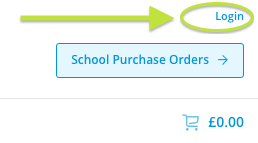
Paso 2. Si aún no tiene una cuenta HUE entre su dirección de correo electrónico y elija una contraseña para crear una.
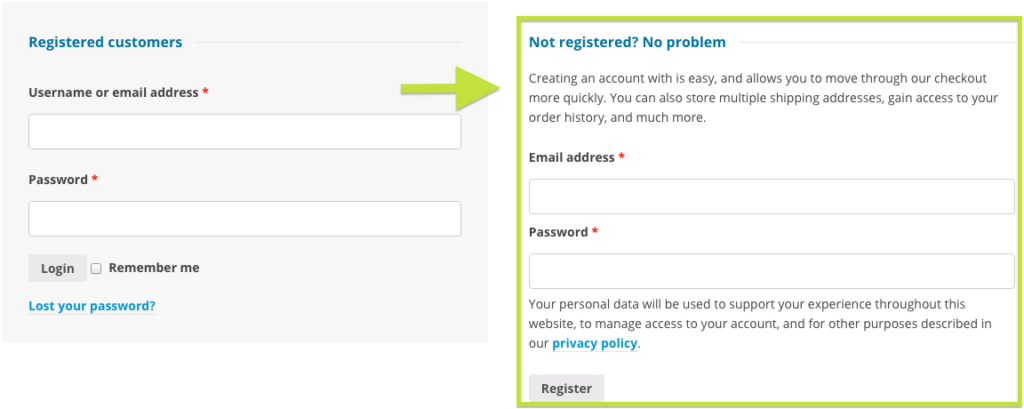
Paso 3. Una vez que haya iniciado sesión haga clic en Register New Software (Registrar Nuevo Software). Ingrese su código de activación que se encuentra en la contraportada de The HUE Book of Animation o en la parte posterior del folleto HUE HD Pro, en la casilla proporcionada.
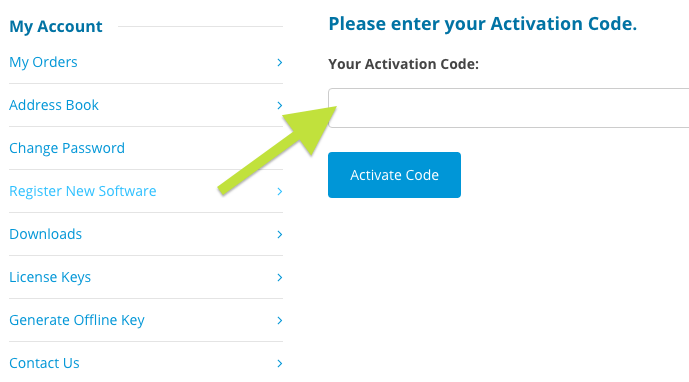
Esto agregará de forma permanente las descargas de software y la clave de licencia a su cuenta en línea.
Tenga en cuenta que este método no funcionará con los antiguos códigos de 8 dígitos HUE _ _ _ _ _ para HUE Animación. Si tiene un código antiguo regístrelo primero y luego copie los detalles en nuestro formulario de clave sin conexión para generar instantáneamente las claves que necesita.
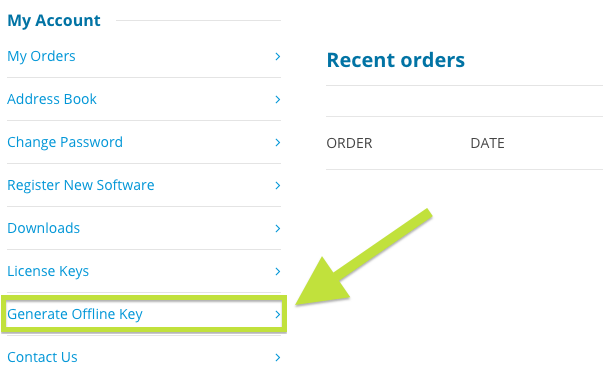
Haga clic aquí para ver la lista completa de las preguntas frecuentes de HUE Animación (General)
Haga clic aquí para ver la lista completa de las preguntas frecuentes de HUE Animación (Windows)
Haga clic aquí para ver la lista completa de las preguntas frecuentes de HUE Animación (Mac OS X)
HUE Libro de Animación
ES: FAQs: HUE Libro de Animación
Si necesita descargar los archivos de su CD de animación HUE en un equipo sin unidad de CD o si ha perdido su CD, estos extras están disponibles para todos los usuarioss de HUE Animation a través de la página de descargas en su cuenta en línea.
En la parte inferior de la página Descargas habrá un enlace a Otras descargas que se pueden ampliar para mostrar el paquete de actividades tal como se muestra.
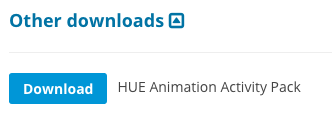
Si necesita ayuda para acceder a su cuenta consulte esta guía. Si no ve ninguna descarga disponible en la página, puede que deba registrar su kit de animación HUE activando su software.
Póngase en contacto con nosotros con su código de activación y dirección de correo electrónico si tiene problemas para descargar sus archivos.
MyCreate App
ES: FAQs: myCreate por iOS
HUE Animation sólo funciona en un PC con Windows o Mac. Sin embargo, tenemos una aplicación para iPad, iPhone e iPod Touch basada en HUE Animation llamada myCreate.
Actualmente no prevemos ofrecer la aplicación para tablets Android, teléfonos Android, tablets de Windows o Chromebooks.
La aplicación myCreate tiene una apariencia similar al software de animación HUE sin el conjunto completo de funciones de edición. Las películas se pueden crear con la aplicación, se exportan un archivo de película y luego se importan a HUE Animación para realizar la edición final.
MyCreate ofrece opciones para compartir películas directamente a YouTube, Facebook y Vimeo.
